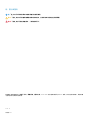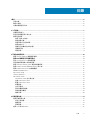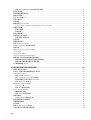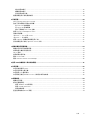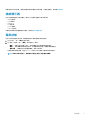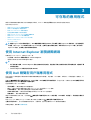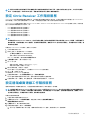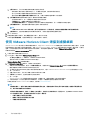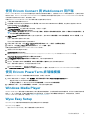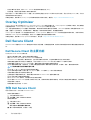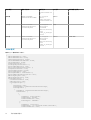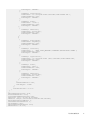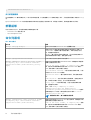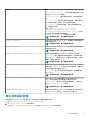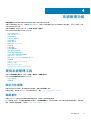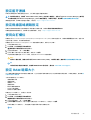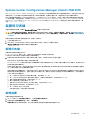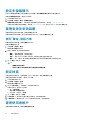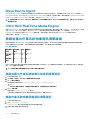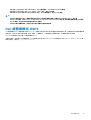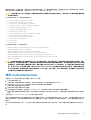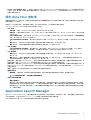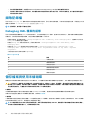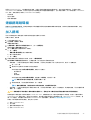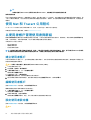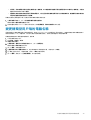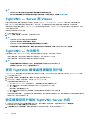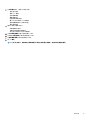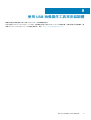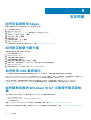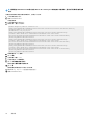適用於 Dell Wyse 精簡型用戶端的 Windows 10
IoT 企業版
管理員指南

註、警示與警告
註: 「註」表示可以幫助您更有效地使用產品的重要資訊。
警示: 「警示」表示有可能會損壞硬體或導致資料遺失,並告訴您如何避免發生此類問題。
警告: 「警告」表示可能的財產損失、人身傷害或死亡。
© 2018- 2019 Dell Inc. 或其子公司。版權所有,翻印必究。Dell、EMC 及其他商標均為 Dell Inc. 或其子公司的註冊商標。其他商標
可能為其各自擁有者的商標。
2019 - 11
修正版 A09

1 簡介.............................................................................................................................................6
技術支援.................................................................................................................................................................................6
關於本指南.............................................................................................................................................................................6
支援的精簡型用戶端............................................................................................................................................................6
2 入門指南...................................................................................................................................... 7
自動與手動登入.................................................................................................................................................................... 7
設定您的精簡型用戶端之前................................................................................................................................................7
使用您的桌面.........................................................................................................................................................................7
使用「開始」功能表..........................................................................................................................................................8
使用搜尋方塊...................................................................................................................................................................8
將應用程式分組到桌面..................................................................................................................................................8
使用控制中心...................................................................................................................................................................8
連接至印表機或外接式裝置..........................................................................................................................................8
連接顯示器.......................................................................................................................................................................9
電源狀態...........................................................................................................................................................................9
3 可存取的應用程式........................................................................................................................ 10
使用 Internet Explorer 瀏覽網際網路............................................................................................................................... 10
使用 Dell 精簡型用戶端應用程式.................................................................................................................................... 10
設定 Citrix Receiver 工作階段服務....................................................................................................................................11
設定遠端桌面連線工作階段服務...................................................................................................................................... 11
使用 VMware Horizon Client 連接到虛擬桌面................................................................................................................12
使用 Ericom Connect 與 WebConnect 用戶端............................................................................................................... 13
使用 Ericom PowerTerm 終端機模擬...............................................................................................................................13
Windows Media Player........................................................................................................................................................ 13
Wyse Easy Setup..................................................................................................................................................................13
Overlay Optimizer.................................................................................................................................................................14
Dell Secure Client................................................................................................................................................................. 14
Dell Secure Client 的主要功能..................................................................................................................................... 14
存取 Dell Secure Client..................................................................................................................................................14
配置 Dell Secure Client..................................................................................................................................................15
部署組態......................................................................................................................................................................... 18
命令列選項..................................................................................................................................................................... 18
產生和檢視記錄檔.........................................................................................................................................................19
秘訣與最佳實務............................................................................................................................................................ 20
錯誤代碼.........................................................................................................................................................................20
4 系統管理功能...............................................................................................................................21
使用系統管理工具...............................................................................................................................................................21
設定元件服務................................................................................................................................................................. 21
檢視事件......................................................................................................................................................................... 21
管理服務.........................................................................................................................................................................22
使用 TPM 與 BitLocker...................................................................................................................................................... 22
目錄
目錄 3

使用 TPM 和 BitLocker 來加密快閃記憶體..............................................................................................................22
設定藍牙連線...................................................................................................................................................................... 23
設定無線區域網路設定......................................................................................................................................................23
使用自訂欄位...................................................................................................................................................................... 23
設定 RAM 磁碟大小........................................................................................................................................................... 23
啟用自動登入...................................................................................................................................................................... 24
系統捷徑...............................................................................................................................................................................24
檢視並設定 SCCM 元件.................................................................................................................................................... 24
System Center Configuration Manager Client LTSB 2016...................................................................................... 25
裝置和印表機...................................................................................................................................................................... 25
新增印表機.................................................................................................................................................................... 25
新增裝置.........................................................................................................................................................................25
設定多螢幕顯示..................................................................................................................................................................26
管理音效及音效裝置..........................................................................................................................................................26
使用「聲音」對話方塊................................................................................................................................................... 26
設定地區.............................................................................................................................................................................. 26
管理使用者帳戶..................................................................................................................................................................26
使用 Windows Defender.....................................................................................................................................................27
Windows Defender 進階威脅防護....................................................................................................................................27
威脅防禦...............................................................................................................................................................................27
Endpoint Security Suite Enterprise................................................................................................................................... 27
C-A-D 工具...........................................................................................................................................................................27
Wyse Device Agent............................................................................................................................................................. 28
Citrix HDX RealTime Media Engine...................................................................................................................................28
檢視並匯出作業系統映像資訊清單檔案........................................................................................................................ 28
檢視並匯出作業系統映像目前資訊清單資訊.......................................................................................................... 28
檢視作業系統映像原廠資訊清單資訊.......................................................................................................................28
Dell 媒體插槽座 WD19........................................................................................................................................................29
5 其他系統管理員公用程式和設定資訊...............................................................................................30
自動啟動的公用程式..........................................................................................................................................................30
受登出、重新啟動和關機影響的公用程式.................................................................................................................... 30
Unified Write Filter.............................................................................................................................................................. 30
使用 Unified Write Filter................................................................................................................................................31
執行 Unified Write Filter 命令列選項......................................................................................................................... 32
使用桌面圖示啟用及停用 Write Filter....................................................................................................................... 32
設定 Write Filter 控制項...............................................................................................................................................33
Application Launch Manager..............................................................................................................................................33
ALM CLI 工具.................................................................................................................................................................34
使用 ALM 來設定節點..................................................................................................................................................34
xData Cleanup Manager..................................................................................................................................................... 34
xDCM CLI 工具............................................................................................................................................................ 35
使用 xDCM 來設定節點...............................................................................................................................................35
擷取記錄檔.......................................................................................................................................................................... 36
DebugLog XML 檔案的組態........................................................................................................................................ 36
儲存檔案與使用本機磁碟................................................................................................................................................. 36
連線網路磁碟機.................................................................................................................................................................. 37
加入網域...............................................................................................................................................................................37
使用 Net 和 Tracert 公用程式.......................................................................................................................................... 38
以使用者帳戶管理使用者與群組.....................................................................................................................................38
4 目錄

建立使用者帳戶............................................................................................................................................................ 38
編輯使用者帳戶............................................................................................................................................................ 38
設定使用者設定檔........................................................................................................................................................ 38
變更精簡型用戶端的電腦名稱.........................................................................................................................................39
6 系統管理.................................................................................................................................... 40
Accessing thin client BIOS settings.................................................................................................................................. 40
整合可延伸韌體介面與安全開機.....................................................................................................................................40
從 DOS USB 金鑰開機................................................................................................................................................. 40
從 UEFI USB 金鑰開機.................................................................................................................................................40
建立可開機的 UEFI USB 金鑰..................................................................................................................................... 41
使用 Dell Wyse Management Suite................................................................................................................................... 41
連接埠和插槽.......................................................................................................................................................................41
TightVNC — Server 與 Viewer.........................................................................................................................................42
TightVNC — 先決條件...................................................................................................................................................... 42
使用 TightVNC 鏡像處理精簡型用戶端..........................................................................................................................42
設定精簡型用戶端的 TightVNC Server 內容................................................................................................................. 42
7 網路架構與伺服器環境..................................................................................................................44
瞭解如何設定您的網路服務............................................................................................................................................. 44
使用動態主機設定通訊協定............................................................................................................................................. 44
DHCP 選項...........................................................................................................................................................................44
使用網域名稱系統..............................................................................................................................................................45
關於 Citrix Studio................................................................................................................................................................ 45
關於 VMware Horizon View Manager..............................................................................................................................46
8 使用 USB 映像製作工具來安裝韌體................................................................................................ 47
9 常見問題.................................................................................................................................... 48
如何安裝商務用 Skype...................................................................................................................................................... 48
如何設定智慧卡讀卡機......................................................................................................................................................48
如何使用 USB 重新導向....................................................................................................................................................48
如何擷取及推送 Windows 10 IoT 企業版作業系統映像...............................................................................................48
10 疑難排解................................................................................................................................... 49
鍵盤自訂問題...................................................................................................................................................................... 49
解決記憶體問題..................................................................................................................................................................49
使用 Windows 工作管理員..........................................................................................................................................49
使用 Unified Write Filter............................................................................................................................................... 49
使用檔案總管................................................................................................................................................................ 49
藍色畫面錯誤或 BSOD 問題.............................................................................................................................................49
目錄 5

簡介
執行 Windows 10 IoT 企業版作業系統的 Dell Wyse 精簡型用戶端可讓您存取應用程式、檔案及網路資源。提供應用程式與檔案的機器
上必須裝載 Citrix Receiver、遠端桌面連線,以及 VMware Horizon 用戶端工作階段。
其他安裝在本機的軟體則允許您遠端管理精簡型用戶端,以及提供本機維護功能。針對需要安全使用者介面的環境,我們提供更多
能相容於 64 位元 Windows、可支援各種周邊裝置和功能的附加元件。若需更多資訊,請參閱 www.microsoft.com。
註:
• 當您將精簡型用戶端連線到網際網路時,會啟動 Windows 10 IoT 作業系統。如果 Microsoft 啟動伺服器忙碌中,您必須等
候 Windows 10 IoT 啟動。若要檢查啟動狀態,請前往開始 > 設定 > 更新與安全性 > 啟動。
• 本指南所提及的功能會根據工作場所的精簡型用戶端機型而有所不同。如需進一步瞭解精簡型用戶端適用的功能,請參閱個
別的使用者指南,網址:https://support.dell.com/manuals。
技術支援
若要存取技術資源自助服務入口網站、知識庫文章、軟體下載、註冊、延長保固/RMA、參考手冊和聯絡資訊等,請造訪 https://
support.dell.com。
關於本指南
本指南適用於執行 Windows 10 IoT 企業版的精簡型用戶端系統管理員。它提供資訊和詳細的系統組態,可協助您設計和管理
Windows 10 IoT 企業版環境。
支援的精簡型用戶端
以下是在 Windows 10 IoT 企業版上執行的精簡型用戶端清單:
• Wyse 5470 精簡型用戶端
• Wyse 5470 多合一精簡型用戶端
• 搭載 Celeron 處理器的 Wyse 5070 精簡型用戶端
• 搭載 Pentium 處理器的 Wyse 5070 精簡型用戶端
• 搭載 Pentium 處理器的 Wyse 5070 擴充式精簡型用戶端
• Wyse 5060 精簡型用戶端
• Wyse 7040 精簡型用戶端
• Latitude 3480 行動精簡型用戶端
• Latitude 5280 行動精簡型用戶端
註: Wyse 7040 精簡型用戶端支援 Windows 10 IoT Enterprise Threshold 1 作業系統,剩餘的精簡型用戶端支援 Windows 10
IoT Enterprise Redstone 1 作業系統。
1
6 簡介

入門指南
當您第一次開機進入精簡型用戶端時,會啟動快速入門應用程式。這個工具會顯示精簡型用戶端的軟體和硬體功能。它還會提供 VDI
應用程式、管理軟體,以及支援的週邊裝置之相關資訊。
您也可以使用快速入門應用程式來安裝 Wyse Easy Setup 應用程式。Wyse Easy Setup 應用程式可讓系統管理員輕鬆快速地在精簡型
用戶端上部署組態。如需更多資訊,請參閱 Wyse Easy Setup。
結束快速入門應用程式後,根據預設會顯示使用者桌面。您也可以在稍後再啟動這個工具。
您可以依使用者或系統管理員身分,登入精簡型用戶端。系統管理員可以設定讓某個使用者帳戶自動登入,或以輸入登入憑證的方
式手動登入。
您可以使用 Wyse Management Suite 來集中設定、監控及管理您的精簡型用戶端,並將它最佳化。如需更多資訊,請參閱使用 Wyse
Management Suite。
若要開始使用精簡型用戶端,請參閱:
• 自動與手動登入
• 設定您的精簡型用戶端之前
• 使用「開始」功能表
• 使用搜尋方塊
• 使用控制中心
• 將應用程式分組到桌面
• 連接至印表機或外接式裝置
• 電源狀態
自動與手動登入
當精簡型用戶端開啟或重新啟動後,您可以自動登入,或以使用者或系統管理員認證手動登入 (視系統管理員的組態而定)。
如需更多資訊,請參閱以使用者帳戶管理使用者與群組。
註:
• 在精簡型用戶端上變更密碼前,請先確定停用 Unified Write Filter (UWF),並在變更後啟用 UWF。如需更多資訊,請參閱
設定您的精簡型用戶端之前。
• 若要變更密碼,請按下 Ctrl+Alt+Delete 按鍵組合,然後按一下變更密碼。但是,此功能不適用於使用者帳戶。
當您啟動精簡型用戶端時,依預設會自動登入使用者桌面。
若要以不同的使用者帳戶登入,您必須先登出,然後在登入畫面按一下偏好的使用者帳戶。您可以使用下列認證來登入不同的使用
者帳戶:
• 系統管理員 ── 預設的使用者名稱為 Admin,而預設區分大小寫的密碼為 DellCCCvdi。
• 使用者 ── 預設的使用者名稱為 User,而預設區分大小寫的密碼為 DellCCCvdi。
• 自訂使用者 ── 輸入您為自訂使用者帳戶所設定的使用者認證來登入您的精簡型用戶端。
設定您的精簡型用戶端之前
在設定精簡型用戶端之前,請務必設定可保護精簡型用戶端的 Unified Write Filter 和 xData 清理管理員。Unified Write Filter 公用程式
可防止不想要的快閃記憶體寫入,xData 清理管理員則可清理無關的資訊,以免儲存在本機磁碟上。
但是,也有些情況是在您登出並重新啟動精簡型用戶端後,系統管理員可以保留變更的組態。
使用您的桌面
系統管理員設定組態會在您於第一個執行個體登入精簡型用戶端時顯示。
2
入門指南 7

如果您是以系統管理員的身分登入,則會顯示系統管理員桌面。請在工作列右方按一下通知圖示,開啟重要訊息中心視窗。如需更
多關於「控制中心」的資訊,請參閱使用控制中心。
除了標準桌面圖示之外,系統管理員控制台還包括資源的延伸集合,可設定使用者偏好設定與系統管理。若要開啟「控制台」,請前
往開始 > 控制台。如需更多資訊,請參閱系統管理功能。
使用「開始」功能表
「開始」功能表可協助您存取精簡型用戶端上的所有程式、資料夾及設定。它包含安裝在精簡型用戶端上的應用程式清單。
註: 在「開始」功能表中,您可以在最常使用下方檢視最常使用的應用程式清單。
使用搜尋方塊
您可以使用工作列上的搜尋方塊來搜尋應用程式、檔案或設定。您可以在工作列的搜尋方塊中,輸入您要搜尋的項目。也可以找到
整個精簡型用戶端的檔案、應用程式或設定的結果。和您搜尋項目相關的建議與結果會顯示在首頁視窗。
註: 若要在精簡型用戶端上搜尋特定檔案,請套用以下在首頁視窗下方窗格中任一可用的篩選條件,然後搜尋您所需的檔案:
• 應用程式篩選
• 設定篩選器
• 文件篩選
• 資料夾篩選
• 相片篩選
• 視訊篩選
• 音樂篩選
將應用程式分組到桌面
建立虛擬桌面,將您的應用程式一起組成群組。在工作列上按一下工作檢視圖示,然後在新增桌面開啟您需要的應用程式。
若要在虛擬桌面之間移動應用程式,請按一下工作檢視,然後將您想要的應用程式從一個桌面拖曳到另一個。
使用控制中心
重要訊息中心會在工作列上,顯示來自 Windows 與應用程式的重要通知,並提供快速控制項目,以便您立即存取最常用的設定和應
用程式。
若要檢視您的通知和快速控制項目,請按一下工作列上的重要訊息中心圖示。您也可以按下 Windows 標誌鍵 + A。
• 通知概覽 — 當通知出現在您的桌面時,或是當您在重要訊息中心檢視通知時,您可以展開通知閱讀詳情或採取行動,而不必開
啟相關的應用程式。您也可以使用以下方式來清除通知:選取通知並向右拖曳出螢幕範圍,或按一下關閉按鈕。
• 快速控制項目圖示 — 快速控制項目圖示可讓您存取所有設定以及您常用的應用程式,從藍牙到 VPN 都可以。選取展開選項,即
可看到位置、勿打擾時間、亮度、藍牙、VPN、省電模式、專案和連線等設定與應用程式。
以下是重要訊息中心內的快速控制項目選項:
• 平板電腦模式 — 平板電腦模式可讓您在裝置上 (例如二合一裝置),或在您不想使用鍵盤和滑鼠時,利用觸控的方式讓
Windows 的使用更輕鬆且直覺化。若要開啟平板電腦模式,請按一下工作列上的重要訊息中心圖示,然後選取平板電腦模
式。
• 連線 — 使用此選項可連線至您的無線及藍牙裝置。
• 所有設定 — 使用此選項可設定 Windows 設定。如需更多資訊,請參閱使用開始功能表。
• 飛航模式 — 使用此選項可關閉您裝置上的無線傳輸功能,並且啟用飛航模式。
連接至印表機或外接式裝置
您可以使用 USB 連接埠,將 USB 介面的印表機或 USB 轉 Parallel 配接卡之介面的印表機連接到精簡型用戶端裝置。請先依照印表機
的 USB 安裝指示操作,然後再連接 USB 連接埠。
若要連接至印表機,請使用新增印表機精靈,將印表機新增至精簡型用戶端裝置。如需更多資訊,請參閱新增印表機。
8 入門指南

若要連接至外接式裝置,請將該裝置新增至精簡型用戶端裝置。如需更多資訊,請參閱新增裝置。
連接顯示器
您可以根據精簡型用戶端的機型,使用以下連接埠連接到外接式顯示器:
• HDMI 連接埠
• VGA 連接埠
• DisplayPort
• DVI 連接埠
• DVI-D 連接埠
• Type-C 連接埠
如需更多有關設定雙螢幕顯示的資訊,請參閱設定雙螢幕顯示。
電源狀態
您可以依照此處提到的步驟,變更精簡型用戶端裝置的電源狀態選項:
1. 在工作列上,按一下開始功能表按鈕。
2. 在「開始」功能表上按一下電源,然後選取任一選項:
• 睡眠 — 此模式所用的電力很少,您的精簡型用戶端裝置啟動時會較快。
• 關機 — 如果要關閉所有開啟的程式,然後關閉作業系統,建議使用這個選項。
• 重新啟動 — 精簡型用戶端裝置會關閉,然後立即啟動。
若要使用電源狀態選項,請按 ALT+F4,然後從下拉式清單中選擇您的偏好選項。
註: 如果已啟用自動登入,精簡型用戶端會立即登入預設使用者桌面。
入門指南 9

可存取的應用程式
當您以系統管理員或使用者身分登入精簡型用戶端時,Windows 桌面會在開始功能表上顯示特定的延伸功能。
您可以執行下列工作:
• 使用 Internet Explorer 瀏覽網際網路
• 使用 Dell 精簡型用戶端應用程式
• 設定 Citrix Receiver 工作階段服務
• 設定遠端桌面連線工作階段服務
• 使用 VMware Horizon Client 連接到虛擬桌面
• 使用 Ericom PowerTerm 終端機模擬
• 使用 Ericom Connect-WebConnect 用戶端
• Windows Media Player
• Wyse Easy Setup
註: 鍵盤 Caps Lock 指示器應用程式 — Dell 鍵盤驅動程式軟體 (KM632) 可在桌面上提供 Caps Lock 狀態指示。登入精簡型用
戶端後,按下 Caps Lock 鍵即可啟用 Caps Lock 功能,且桌面上會出現鎖定符號。如果再次按下 Caps Lock 鍵,則可停用
Caps Lock 功能,且桌面上會出現解除鎖定符號。
使用 Internet Explorer 瀏覽網際網路
若要開啟 Internet Explorer,請執行以下任一項:
• 前往開始 > Windows 附屬應用程式 > Internet Explorer。
• 連按兩下桌面上的 Internet Explorer 圖示。
註:
• 為了限制寫入磁碟,Internet Explorer 設定在出廠時已設定妥當。這些設定可禁止您使用有限的可用磁碟空間。建議您不要
修改這些設定。
• Internet Explorer 快取設定已設定為 100 MB。
使用 Dell 精簡型用戶端應用程式
您可以使用 Dell 精簡型用戶端應用程式來檢視有關精簡型用戶端裝置、自訂欄位、RAM 磁碟、自動登入、系統捷徑的一般資訊,以
及支援資訊。
若要存取 Dell 精簡型用戶端應用程式頁面,請前往開始 > Dell 精簡型用戶端應用程式。您也可以按一下桌面上的 Dell 精簡型用戶端
應用程式圖示來存取 Dell 精簡型用戶端應用程式。
在左側導覽列上按一下下列標籤:
• 用戶端資訊 — 顯示精簡型用戶端裝置資訊。
• QFE — 顯示已套用至精簡型用戶端的 Microsoft QFE (先前稱為 Hot Fix) 清單。
• 已安裝的產品 — 顯示安裝在精簡型用戶端的應用程式清單。
• WDM/WMS 套件 — 顯示套用至精簡型用戶端的 WDM 和 WMS 套件清單。
• 版權/專利 — 顯示版權與專利資訊。
當您以系統管理員身分登入時,可以檢視 Dell 精簡型用戶端應用程式頁面上的自訂欄位、RAM 磁碟、自動登入、系統捷徑和關於及
支援等標籤。
符合 Energy Star 規範的 Energy Star 標誌 (電子標誌) 也會顯示在 Dell 精簡型用戶端應用程式頁面。
在關於及支援標籤中,您可以檢視應用程式版本、支援目錄、匯出支援資料和 HTML 檢視的相關資訊。
如需更多資訊,請參閱系統管理功能。
3
10 可存取的應用程式

註: 對話方塊內顯示的資訊會因不同的精簡型用戶端裝置和軟體版本而有所不同。當您以使用者身分登入時,只有用戶端資訊、
QFE、已安裝的產品、WDM/WMS 套件、版權/專利和關於及支援等少數標籤會顯示。
設定 Citrix Receiver 工作階段服務
Citrix Receiver 是以伺服器為基礎的運算技術,可將應用程式邏輯和使用者介面分開。安裝在精簡型用戶端裝置上的 Citrix Receiver
用戶端軟體,不但可允許您與應用程式 GUI 互動,同時還能在伺服器上執行所有的應用程式處理序。
Citrix Receiver 工作階段服務可透過 Windows Server 2008、Windows Server 2012 或 Windows Server 2016 在網路上使用,而該伺服
器上必須安裝終端機服務及下列其中一項:
• Citrix 虛擬應用程式和桌上型電腦 7.5
• Citrix 虛擬應用程式和桌上型電腦 7.6
• Citrix 虛擬應用程式和桌上型電腦 7.8
• Citrix 虛擬應用程式和桌上型電腦 7.9
• Citrix 虛擬應用程式和桌上型電腦 7.11
• Citrix 虛擬應用程式和桌上型電腦 7.18
註:
如果您使用 Windows Server 2008 R2,則必須也能在網路上存取終端機服務用戶端存取授權 (TSCAL) 伺服器。伺服器會授予
臨時使用權,此使用權會在 120 天後過期。在臨時使用權過期後,請購買 TSCAL 並安裝在伺服器上。若無暫時或永久授權,您
就無法建立連線。
若要設定 Citrix Receiver 工作階段,請執行下列操作:
1. 以系統管理員身分登入。
2. 使用下列其中一個選項存取 Citrix 伺服器:
• 在「開始」功能表按一下 Citrix Receiver。
• 按兩下桌面上的 Citrix Receiver 圖示。
登入 Citrix 伺服器後,隨即會顯示新增帳戶視窗。
3. 在新增帳戶視窗中,輸入伺服器 IP 位址。
4. 按一下下一步。
• 若是安全連線,請輸入完整網域名稱 (FQDN)。
• 若是非安全連線,請輸入 IP 位址。
5. 輸入使用者認證,然後按一下登入。
您可以提供 IP 位址來新增帳戶,以及檢視 Citrix Receiver 的詳細資訊。
6. 按一下是,然後按下一步。
隨即顯示 Citrix Receiver 的虛擬桌面。
7. 在虛擬桌面視窗中,前往新增應用程式 (+) > 所有的應用程式。
您可以選取或清除應用程式核取方塊。選取的應用程式會顯示在虛擬桌面。
8. 在虛擬桌面上按一下設定,即可重新整理、新增或刪除伺服器帳戶,以及登出。
設定遠端桌面連線工作階段服務
遠端桌面連線是一種網路通訊協定,可透過網路連線提供圖形化介面來連接另一部電腦。
註: 如果您是使用 Windows Server 或是 Citrix XenApp 5.0 搭配 Windows Server,則必須也能在網路上存取終端機服務用戶
端存取授權 (TSCAL) 伺服器。伺服器會授予臨時使用權,此使用權會在 120 天後過期。在臨時使用權過期後,請購買 TSCAL
並安裝在伺服器上。若無暫時或永久授權,您就無法建立連線。
若要設定遠端桌面連線:
1. 以使用者或系統管理員的身分登入。
2. 在開始功能表中按一下遠端桌面連線,或連按兩下桌面上的遠端桌面連線圖示。
遠端桌面連線視窗隨即顯示。
3. 在電腦方塊中,輸入電腦或網域名稱。
4. 若需進階組態選項,請按一下顯示選項。
a. 您可以在一般標籤中輸入登入認證、編輯或開啟現有的 RDP 連線,或儲存新的 RDP 連線檔案。
可存取的應用程式 11

b. 在顯示標籤中,您可以管理遠端桌面的顯示器和色彩品質。
• 移動滑桿以增加或減少遠端桌面的大小。若要使用全螢幕,請將滑桿移到最右側。
• 從下拉式清單中為遠端桌面選取您偏好的色彩品質。
• 選取或清除使用全螢幕時顯示連線列核取方塊,以顯示或隱藏全螢幕模式中的連線列。
c. 在本機資源標籤為遠端桌面設定音效、鍵盤或本機裝置及資源。
• 在遠端音訊區段中,按一下設定以取得進階音訊設定選項。
• 在鍵盤區段中,選擇套用鍵盤組合的時機與地方。
• 在本機裝置和資源區段中,選擇遠端工作階段中要使用的裝置與資源。按一下其他以取得更多選項。
d. 在效能體驗標籤中,根據連線品質來最佳化遠端工作階段的效能。
註:
如果 Unified Write Filter 快取已滿,您可以在視窗中按一下顯示選項,接著在效能體驗標籤中停用點陣圖快取。
e. 在進階標籤中,選取伺服器驗證失敗時要採取的動作,並設定透過遠端閘道連線的設定。
5. 按一下 Connect。
6. 若要連線到遠端工作階段,請在安全性對話方塊中,輸入登入認證。
如果您選取顯示連線列,則遠端桌面會在上方連同連線列一起顯示。
使用 VMware Horizon Client 連接到虛擬桌面
VMware Horizon Client 是安裝在本機的軟體應用程式,可在 View Connection Server 和精簡型用戶端作業系統之間進行通訊。它可讓
您從精簡型用戶端存取集中託管的虛擬桌面。安裝 VMware Horizon 6 之後,VMWare 工作階段服務即可在網路上提供使用。它會透
過單一平台提供虛擬化或託管的桌面和應用程式給使用者。若要連線至虛擬桌面,請使用 VMware Horizon Client 視窗。
若要開啟並使用 VMware Horizon Client 視窗:
1. 以使用者或系統管理員的身分登入。
2. 以下列其中一種選項存取 VMware Horizon Client 視窗:
• 從「開始」功能表按一下 VMware > VMware Horizon Client。
• 連按兩下桌面上的 VMware Horizon Client 圖示。
VMware Horizon Client 視窗隨即顯示。
3. 在 VMware Horizon Client 視窗中,請依照下列準則操作:
a) 若要加入新的伺服器連線,請按一下新增伺服器選項,或連按兩下 VMware Horizon Client 視窗中的新增伺服器圖示。
隨後便會顯示 VMware Horizon Client 對話方塊。
b) 在 VMware Horizon Client 對話方塊的連線伺服器方塊中,鍵入 VMware Horizon Connection Server 的主機名稱或 IP 位址。
c) 按一下 Connect。
d) 在登入對話方塊中,於各自方塊輸入使用者名稱和登入密碼。
e) 從網域下拉式清單中,選取伺服器所在位置的網域。
f) 按一下 Login。
VMware Horizon Client 隨即連線到選取的桌面。連線建立後,隨後便會顯示已發佈的桌面清單。
g) 以滑鼠右鍵按一下特定的應用程式或桌面圖示,然後按一下啟動來連線至該應用程式或桌面。
如需更多有關 VMware Horizon Client 的資訊,請參閱 www.vmware.com。
註:
憑證檢查模式 — 當用戶端無法確認伺服器連線是否安全時,憑證檢查模式可決定用戶端如何繼續。建議您不要變更此設
定,除非系統管理員指示您這麼做。
若要存取憑證檢查模式,請按一下視窗右上角的圖示,然後從下拉式清單中按一下設定 SSL。在 VMware Horizon Client
SSL 組態對話方塊中,根據您的需求選取下列任何一個選項:
• 永遠不連線至不受信任的伺服器
• 連線至不受信任的伺服器前先行警告
• 不驗證伺服器識別憑證
12 可存取的應用程式

使用 Ericom Connect 與 WebConnect 用戶端
Ericom Connect 與 WebConnect 用戶端可讓您在任何相容的手機或平板電腦上,遠端存取 Windows 桌面和應用程式。它專用於受管
理代理人存取。Ericom Connect 與 PowerTerm WebConnect 連線是將安全閘道作為位址使用。Ericom Connect-WebConnect 用戶端
可作為獨立的應用程式加以存取,或從網路上存取。
若要將 Ericom Connect 與 WebConnect 用戶端當作獨立的應用程式加以存取:
1. 以使用者或系統管理員的身分登入。
2. 前往開始 > Ericom Connect-WebConnect 用戶端 > Ericom Connect-WebConnect 用戶端,或在桌面上連按兩下 Ericom
Connect-WebConnect 用戶端圖示。
Ericom AccessPad 登入視窗隨即顯示。
3. 在 Ericom AccessPad 登入視窗中輸入您的認證,然後按一下登入。
DELL – Ericom 應用程式區域視窗隨即顯示。
註: 依預設,隨即會顯示 Ericom AccessPad 登入視窗。若要將 UI 設為您偏好的語言,請按一下視窗右下角的地球圖示,並
從下拉式清單中選取偏好的語言。
4. DELL – Ericom 應用程式區域視窗會顯示已發行的應用程式,例如 Blaze 示範伺服器、RDP 示範伺服器、Ericom 伺服器,以及
小畫家。
在任一項應用程式連按兩下即可存取。
您也可以從伺服器網站新增您自己的應用程式。
5. 若要在桌面上建立捷徑,請在 DELL – Ericom 應用程式區域視窗中按一下選項 > 在桌面建立捷徑。
6. 若要登出,請在 DELL- Ericom 應用程式區域視窗中,按一下檔案 > 登出。
若要透過網頁瀏覽器存取 Ericom Connect-WebConnect 用戶端:
1. 連按兩下 Internet Explorer 圖示。
Internet Explorer 網頁隨即顯示。
2. 輸入 http://serverIP/FQDNWebConnect6.0/AppPortal/Index.asp URL 來存取 Ericom Power Term 模擬。
PowerTerm WebConnect 應用程式入口網站頁面隨即顯示。
3. 在 PowerTerm WebConnect 應用程式入口網站頁面上,輸入認證和網域名稱。
4. 按一下登入。
5. 登入後,隨即會顯示 Blaze 示範伺服器、RDP 示範伺服器和小畫家等已發行的桌面和應用程式。
對任一項應用程式連按兩下,即可在新的網頁加以存取。
您也可以在伺服器網站上,新增自己的應用程式。
6. 在 PowerTerm WebConnect 應用程式入口網站頁面左側按一下登出,即可結束 Ericom Power Term WebConnect 工作階段。
使用 Ericom PowerTerm 終端機模擬
若要使用 Ericom PowerTerm 終端機模擬來管理您的連線,請執行下列步驟:
1. 使用下面提及的其中一種選項,開啟 TELNET:適用於精簡型用戶端的 PowerTerm InterConnect 視窗:
• 連按兩下桌面上的 PowerTerm 終端機模擬圖示。
• 從「開始」功能表按一下 Ericom PowerTerm 終端機模擬 > PowerTerm 終端機模擬。
2. 在連線對話方塊中,前往工作階段類型 > TELNET,以設定您所選擇的連線。
Windows Media Player
Windows Media Player 提供直覺式且簡單易用的介面以播放數位媒體檔案。它能夠整理您的數位媒體收藏,而您可以把最愛的音樂燒
錄成 CD、從 CD 擷取音樂、將數位媒體檔案同步到可攜式裝置,以及從線上商店購買數位媒體內容。如需更多資訊,請參閱
Windows Media Player 說明文件,網址為:https://support.microsoft.com。
Wyse Easy Setup
Wyse Easy Setup 可讓系統管理員輕鬆快速地在精簡型用戶端上部署組態。
Wyse Easy Setup 可讓您:
• 進行 Internet Explorer 設定,建立以瀏覽器為主的專用用戶端。
可存取的應用程式 13

• 設定多個代理人連線,例如 Citrix、VMware 和遠端桌面通訊協定 (RDP)。
• 設定裝置,為特定的產品線建立專用的應用程式。
您可以建立 Kiosk 模式來鎖定 Windows 裝置,防止使用者在裝置上存取 Kiosk 模式外的任何功能。您也可以自訂 Kiosk 介面,以允許
或封鎖使用者存取特定設定。
如需更多資訊,請參閱《Wyse Easy Setup 系統管理員指南》和版本資訊,網址為:https://downloads.dell.com/wyse。
Overlay Optimizer
Overlay Optimizer 是可以搭配 Microsoft Unified Write Filter (UWF) 運作的軟體元件。Overlay Optimizer 可提供寫入保護,並延長裝置
的連續運作時間。Overlay Optimizer 可在 Windows 10 IoT Enterprise 作業系統上運作。
UWF 可透過將變更儲存在 RAM 重疊中來保護磁碟。當應用程式嘗試將資料寫入磁碟時,Write Filter 會將寫入作業重新導向至 RAM
重疊。重疊大小已預先設定,無法動態增加。當重疊在一段時間後用盡空間時,裝置會重新開機。
Overlay Optimizer 會監控 UWF 的重疊空間和內容。Overlay Optimizer 會識別 Write Filter 中較高的重疊空間耗用情況,並將未使用的
內容移至 Overlay Optimizer 的磁碟重疊。清除 UWF 重疊會延長裝置的連續運作時間。
如需更多資訊,請參閱《Overlay Optimizer 版本資訊》,網址為:https://downloads.dell.com/wyse/。
Dell Secure Client
Dell secure client 為適用於 Windows 精簡型用戶端的安全性軟體。此軟體會對檔案、資料夾和登錄檔排除項目所做的變更套用限制條
件。
Dell Secure Client 的主要功能
以下是 Dell Secure Client 的主要功能:
• 顯示寫入篩選器中檔案、資料夾和登錄檔排除清單。
• 顯示 Dell Secure Client 中與 Unified Write Filter 有關的狀態。
• Dell Secure Client 服務作為一個政策引擎。它結合巢狀資料夾的政策,並在登錄檔蜂巢中進行相同的更新。
• 當管理員透過使用者介面進行任何變更時,您可以使用 Dell Secure Client 命令列介面更新 .csv 檔案中的政策。
• 系統管理員可以使用 Dell Secure Client 新增、檢視和移除所排除檔案和登錄檔的政策。
• 您可以根據使用者名稱、應用程式,以及寫入篩選器排除清單中每個項目的存取時間,來新增、移除、檢視或修改政策。
註: 務必填寫使用者名稱和應用程式名稱。
• 您可以用 .csv 或 .json 格式匯入和匯出政策組態資料。
• 您可以將政策匯出為獨立可執行檔 (SCE) 的 .exe 檔案。SCE 檔案以 .json 格式封裝政策組態。
• 系統管理員的使用者介面提供多語言支援。
• 在精簡型用戶端重新開機之後,使用者增加用來保留 Dell Secure Client 組態的隨需分配。
• 您可以在停用寫入篩選器後配置政策。
• 當 Dell Secure Client 啟用時,所有使用者均套用預設政策。
• 您可以使用 Dell Secure Client 使用者介面或命令列介面,將政策新增至使用者或群組。當您登入個別使用者或群組時,此政策會
與預設政策一同套用。
• 政策會儲存為已加密的 .csv 格式。
存取 Dell Secure Client
您可以使用下列任一方法存取 Dell Secure Client:
• 使用系統管理員帳戶:
1. 以系統管理員身分登入。
2. 前往開始 > Dell > DellSecureClient。
• 使用使用者帳戶:
1. 以使用者身分登入。
2. 前往開始 > Dell > DellSecureClient。
隨後便會顯示使用者帳戶控制視窗。
3. 輸入系統管理員密碼,然後按一下是。
14 可存取的應用程式

配置 Dell Secure Client
您可以使用下列任一方法設定 Dell Secure Client:
• Wyse Management Suite
• 本機系統管理員使用者介面 — Dell Secure Client GUI
使用 Dell Secure Client 使用者介面設定政策
您可以從 Dell Secure Client 使用者介面匯入或匯出組態。
匯入組態
1. 停用寫入篩選單。
精簡型用戶端重新開機。
2. 以系統管理員身分登入。
3. 連按兩下 Dell Secure Client 應用程式。
Dell Secure Client 使用者介面隨即顯示。
4. 按一下匯出/匯入。
5. 輸入組態檔的路徑。
6. 按一下匯入。
組態政策已加密,並以 .csv 檔案儲存在 C:\Program Files\Wyse\DellSecureClient\。
匯出組態
1. 停用寫入篩選單。
精簡型用戶端重新開機。
2. 以系統管理員身分登入。
3. 連按兩下 Dell Secure Client 應用程式。
Dell Secure Client 使用者介面隨即顯示。
4. 按一下匯出/匯入。
5. 輸入組態檔的路徑。
6. 選取檔案格式:.csv (Dell Secure Client 設定) 或 .exe (可安裝套件) 選項。
7. 按一下匯出。
組態政策會解密並匯出。
CSV 格式
輸出的.csv 檔案採用以下格式:
表 1. .csv 格式
政策類型 檔案/資料夾 應用程式 NT 帳戶 時間範圍 (選用)
檔案
C:\Temp\Sample.txt C:\Windows
\System32\notep
ad.exe
使用者 0700-1900
資料夾
C:\Temp\ C:\Program
Files\Windows
NT\Accessories
\Wordpad.exe
使用者 0700-1900
檔案
C:\Temp\Sample2.txt C:\Windows
\System32\notep
ad.exe
Admin1
資料夾
C:\Program Files
\Windows Defender
C:\Windows
\System32\mspai
nt.exe
系統
登錄檔
HKLM\SOFTWARE
\WOW6432Node\3DMAX
C:\Program
Files
(x86)\AutoCAD
使用者
可存取的應用程式 15

政策類型 檔案/資料夾 應用程式 NT 帳戶 時間範圍 (選用)
\audtocadx86.ex
e
登錄檔
HKLM\SOFTWARE
\WOW6432Node\3DMAX
C:\Program
Files
(x86)\AutoCAD
\audtocadx86.ex
e
Admin1
登錄檔
HKLM\SOFTWARE
\WOW6432Node\Dell
\CommandUpdate
C:\Program
Files\Dell
\Command
Monitor\dataeng
\bin
\dsm_sa_datmgr6
4.exe
系統
登錄檔
HKLM\SOFTWARE
\WOW6432Node\Dell
\CommandUpdate
C:\Program
Files\Dell
\Command
Monitor\dataeng
\bin
\dsm_sa_datmgr6
4.exe
Admin2 0900-1000
JSON 格式
輸出的 .json 檔案採用以下格式:
{
"deviceElements": null,
"deviceElementsV2": null,
"fullConfiguration": false,
"shouldSendRemoteCommand": false,
"isJailBroken": false,
"compliantStatus": 0,
"configCompliantStatus": 0,
"passcodeCompliant": true,
"encryptionCompliantStatus": 1,
"computeJailbreak": true,
"isCaValidationOn": false,
"personInfoLean": null,
"lastUpdatedAt": 1534142918777,
"passcodeProfileDescription": null,
"deviceQueryId": null,
"deviceQueryStatus": null,
"configurations": {
"contentProvider": null,
"description": null,
"configSettings": [
{
"targetOS": null,
"configName": "rcDellSecureClientSettings",
"configItems": [
{
"itemKey": "rcDellSecureClientSettings",
"itemValue": [
[
{
"itemKey": "policyType",
"itemValue": "file",
"itemValueExtra": null,
"valueType": "STRING"
},
{
"itemKey": "location",
"itemValue": " C:\\Program Files\\AutoCAD ",
"itemValueExtra": null,
16 可存取的應用程式

"valueType": "STRING"
},
{
"itemKey": "application",
"itemValue": " C:\\Program Files\\AutoCAD\\audtocadx64.exe ",
"itemValueExtra": null,
"valueType": "STRING"
},
{
"itemKey": "user",
"itemValue": " User ",
"itemValueExtra": null,
"valueType": "STRING"
},
{
"itemKey": "duration",
"itemValue": "0700-1900",
"itemValueExtra": null,
"valueType": "STRING"
}
],
[
{
"itemKey": "policyType",
"itemValue": "registry",
"itemValueExtra": null,
"valueType": "STRING"
},
{
"itemKey": "location",
"itemValue": " HKEY_LOCAL_MACHINE\\SOFTWARE\\WOW6432Node\\3DMAX ",
"itemValueExtra": null,
"valueType": "STRING"
},
{
"itemKey": "application",
"itemValue": " C:\\Program Files (x86)\\AutoCAD\\audtocadx86.exe",
"itemValueExtra": null,
"valueType": "STRING"
},
{
"itemKey": "user",
"itemValue": "User ",
"itemValueExtra": null,
"valueType": "STRING"
},
{
"itemKey": "duration",
"itemValue": "0700-1900",
"itemValueExtra": null,
"valueType": "STRING"
}
]
],
"itemValueExtra": null,
"valueType": "JSON"
}
],
"contentVersion": "2.3.0"
}
]
},
"allowUnregistration": true,
"businessRuleInfo": null,
"currentBiosAdminPassword": null,
"mqttUrl": "tcp://10.150.38.10:1883",
"wmsUrl": "https://brl-hackthon-win12R2:443/ccm-web",
"heartbeatIntervalInMins": 0,
"checkInIntervalInHours": 0,
"groupToken": null,
"personalDeviceSettings": null,
"wmsVersion": "4.3.0",
可存取的應用程式 17

"maxCheckinIntervalInHours": 0
}
自行解壓縮檔案
自行解壓縮的 .exe 輸出檔案包含 .json 格式的政策組態檔。自行解壓縮的 .exe 檔案使用匯入命令,以組態檔作為輸入來調用 dscmgr
值。
在 Wyse Management Suite 中使用進階應用程式政策可把組態匯入多個用戶端。當您匯入政策時,檔案也會傳回成功代碼。
部署組態
您可以使用下列方法,將組態部署到多個精簡型用戶端:
• Dell Secure Client 使用者介面
• Wyse Management Suite
命令列選項
表 2. 命令列選項
命令列 說明
dscmgr /help 或 dscmgr?
使用此命令來檢視 Dell Secure Client 的說明功能表。
dscmgr /init [Mode]
使用此命令可在應用程式雜湊或應用程式路徑模式中啟動 Dell
Secure Client。應用程式模式為預設模式,如果您未輸入任何
值,則會選取預設模式。
[Mode] — 輸入模式來啟用或封鎖存取。您可以使用應用程式二
進位雜湊或應用程式路徑。這是選用的參數。
dscmgr /getappauthenticationmode
此命令顯示所套用的應用程式認證模式。
dscmgr /addpolicy <Path of the file, folder,
or registry key> <Local Windows Username>
<Application Name> [Time Duration] [Policy
Type]
使用此命令將政策新增至 Dell Secure Client。精簡型用戶端重新
開機之後便會啟用此命令。
Path of the file, folder, or registry key— 對檔
案、資料夾或登錄機碼所做的修改由 Dell Secure Client 監視。
UWF 排除清單中必須包含輸入的路徑。
Local Windows Username — 輸入資源的使用者名稱,以提
供存取 Dell Secure Client 的權限。
Application Name — 輸入應用程式名稱,啟用對資源的修
改。
Time Duration — 輸入啟用修改的持續時間。這是選用的參
數。如果您沒有輸入任何值,您可以隨時修改政策。
Policy Type — 決定政策的類型。此值只能是檔案或登錄
檔。這是選用的參數。
例如,命令 dscmgr /addpolicy C:\Users
\Administrator\Test.txt Administrator
C:\Windows\System32\notepad.exe 0900-1100 可讓系
統管理員在早上 9 點至 11 點時使用記事本來修改 C:\Users
\Administrator\Test.txt。
註: 若要使用此命令,寫入篩選器必須停用。
dscmgr /removepolicy <Path of File or Folder
or Registry Key> <Local Windows Username>
<Application Name> [Time Duration]
使用此命令移除對 Dell Secure Client 施行的政策。精簡型用戶端
重新開機之後便會啟用此命令。
Path of the file, folder, or registry key— 對檔
案、資料夾或登錄機碼所做的修改由 Dell Secure Client 監視。
UWF 排除清單中必須包含輸入的路徑。
18 可存取的應用程式

命令列 說明
Local Windows Username — 輸入資源的使用者名稱,以提
供存取 Dell Secure Client 的權限。
Application Name — 輸入應用程式名稱,啟用對資源的修
改。
Time Duration — 輸入啟用修改的持續時間。這是選用的參
數。如果您沒有輸入任何值,您可以隨時修改政策。
Policy Type — 決定政策的類型。此值只能是檔案或登錄
檔。這是選用的參數。
例如,命令 scmgr /removepolicy C:\Users
\Administrator\Test.txt Administrator
C:\Windows\System32\notepad.exe 0900-1100 會在上
午 9 點至 11 點之間刪除系統管理員對 C:\Users
\Administrator\Test.txt 使用記事本的權限。
註: 若要使用此命令,寫入篩選器必須停用。
dscmgr /enabledsc
使用此命令可啟用 Dell Secure Client。精簡型用戶端重新開機之
後便會啟用此命令。
註: 若要使用此命令,寫入篩選器必須停用。
dscmgr /disabledsc
使用此命令可停用 Dell Secure Client。精簡型用戶端重新開機之
後便會啟用此命令。
註: 若要使用此命令,寫入篩選器必須停用。
dscmgr /exportpolicy <File Path>
使用此命令可將政策從 Dell Secure Client 匯出到一個檔案。
File Path — 輸入政策匯出所需的檔案路徑。檔案副檔名應
為 .json 或 .csv。如果檔案不存在,將會建立新的檔案。如果檔
案存在,檔案內容會更新。
註: 若要使用此命令,寫入篩選器必須停用。
dscmgr /importpolicy <File Path>
使用此命令可將檔案中的政策匯入到 Dell Secure Client。檔案必
須具有如同 /addpolicy 命令所述的有效的政策集。精簡型用
戶端重新開機之後便會啟用此命令。
File Path — 輸入匯入政策所需的檔案路徑。檔案副檔名應
為 .json 或 .csv。
註: 若要使用此命令,寫入篩選器必須停用。
dscmgr /exportinstallablepackage <Folder Path>
使用此命令可用自行解壓縮檔案的格式將政策匯出到 Dell Secure
Client。使用此檔案可在多台裝置上部署相同的政策。
Folder Path — 輸入匯出政策所需的檔案路徑。在資料夾中
建立 DefaultDSCPolicy.exe 檔案。
註: 若要使用此命令,寫入篩選器必須停用。
dscmgr /getdscstate
使用此命令可檢視 Dell Secure Client 目前的狀態。如果已啟用
Dell Secure Client,會顯示 1,如果已停用,則顯示 0。
產生和檢視記錄檔
記錄檔包含 Dell Secure Client 的事件記錄。本節說明產生及檢視記錄檔的步驟。
1. 前往 C:\Program Files\Wyse\WyseLoggingLevel.ini。
2. 將 [LoggingLevel] DSCSVC 參數更新為 4。
您可以在 C:\Wyse\WDA\DellSecureClient 檢視不同 Dell Secure Client 元件的記錄檔。
可存取的應用程式 19

秘訣與最佳實務
本節提供最佳實務的相關資訊,以及協助您在 Dell Secure Client 上工作更有效率的秘訣。
• 在啟用和設定 Dell Secure Client 之前,請確定 UWF 覆蓋設為 RAM。
• 建議您在設定 Dell Secure Client 使用者介面之前,停用寫入篩選器。
• 建議您不要停用 Dell Secure Client,以保護寫入篩選器排除清單。
• Dell Secure Client 使用者介面的寫入篩選器排除欄位會在個別資料夾顯示政策。
錯誤代碼
表 3. 錯誤代碼
錯誤代碼 說明
localInvalidFileError 選取有效的檔案路徑,以匯出 Dell Secure Client 組態。
localExportFormatMsg 選取匯出格式。
cliPolicyExistsErrorMsg 政策存在。
cliPolicyDoesntExist 政策不存在。
cliInvalidPolicy 對組態無效的政策。
cliIgnorePolicy 忽略此政策。
cliInvalidFileExtension 所輸入的副檔名無效。
localEnterAppPath 輸入應用程式路徑。
localEditSuccess 編輯成功。
localFinishAddEditMsg 完成新增或編輯訊息。
localExceptionInConfigMsg 組態檔的政策例外值無效。
localWriteFilterEnabledWarning 若要修改 Dell Secure Client 的狀態和原則,您必須停用寫入篩選
器。
localInvalidData 在索引輸入了無效資料。
localAbortEditMsg 中止編輯。
cliErrorDSCSate 查詢 Dell Secure Client 的狀態時發生錯誤。
localCorruptFileErrorMsg 可能組態檔已損壞。如果在下一次開機時檔案已損壞,則會套用
預設政策。
cliPolicyLocationErrorMsg 在 UWF 排除清單中找不到政策的位置。
cliInvalidCommandErrorMsg 無效的命令。輸入 dscmgr help 列出 Dell Secure Client 可用的
命令。
cliInvalidCommand 無效的命令
cliErrorConfigFileRead 讀取組態檔時發生錯誤。
localAddPolicyErrorMsg 不提供必要欄位,也無法新增政策。
20 可存取的應用程式
ページが読み込まれています...
ページが読み込まれています...
ページが読み込まれています...
ページが読み込まれています...
ページが読み込まれています...
ページが読み込まれています...
ページが読み込まれています...
ページが読み込まれています...
ページが読み込まれています...
ページが読み込まれています...
ページが読み込まれています...
ページが読み込まれています...
ページが読み込まれています...
ページが読み込まれています...
ページが読み込まれています...
ページが読み込まれています...
ページが読み込まれています...
ページが読み込まれています...
ページが読み込まれています...
ページが読み込まれています...
ページが読み込まれています...
ページが読み込まれています...
ページが読み込まれています...
ページが読み込まれています...
ページが読み込まれています...
ページが読み込まれています...
ページが読み込まれています...
ページが読み込まれています...
ページが読み込まれています...
ページが読み込まれています...
-
 1
1
-
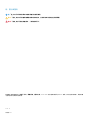 2
2
-
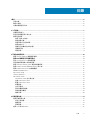 3
3
-
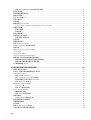 4
4
-
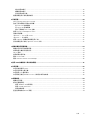 5
5
-
 6
6
-
 7
7
-
 8
8
-
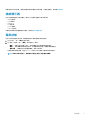 9
9
-
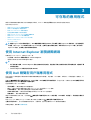 10
10
-
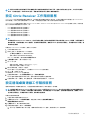 11
11
-
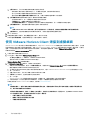 12
12
-
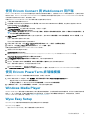 13
13
-
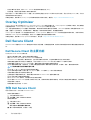 14
14
-
 15
15
-
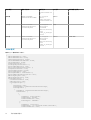 16
16
-
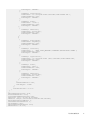 17
17
-
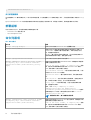 18
18
-
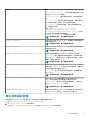 19
19
-
 20
20
-
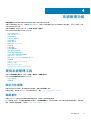 21
21
-
 22
22
-
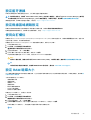 23
23
-
 24
24
-
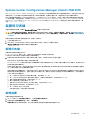 25
25
-
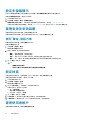 26
26
-
 27
27
-
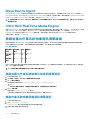 28
28
-
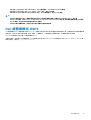 29
29
-
 30
30
-
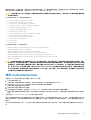 31
31
-
 32
32
-
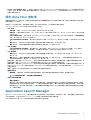 33
33
-
 34
34
-
 35
35
-
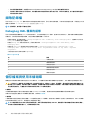 36
36
-
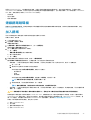 37
37
-
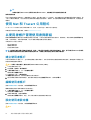 38
38
-
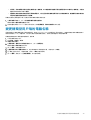 39
39
-
 40
40
-
 41
41
-
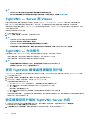 42
42
-
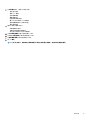 43
43
-
 44
44
-
 45
45
-
 46
46
-
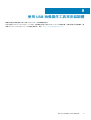 47
47
-
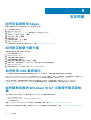 48
48
-
 49
49
-
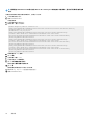 50
50
Dell Wyse 5070 Thin Client ユーザーガイド
- タイプ
- ユーザーガイド
- このマニュアルも適しています
関連論文
-
Dell Wyse 5470 Administrator Guide
-
Dell Wyse 5070 Thin Client ユーザーガイド
-
Dell Wyse 5070 Thin Client ユーザーガイド
-
Dell Wyse Converter for PCs Administrator Guide
-
Dell Wyse Converter for PCs Administrator Guide
-
Dell Wyse Converter for PCs Administrator Guide
-
Dell Wyse Converter for PCs Administrator Guide
-
Dell Cloud Solution Resources 取扱説明書
-
Dell Wyse Converter for PCs Administrator Guide